使用しようとしている機能が利用できないネットワークリソース上にある問題を修正する
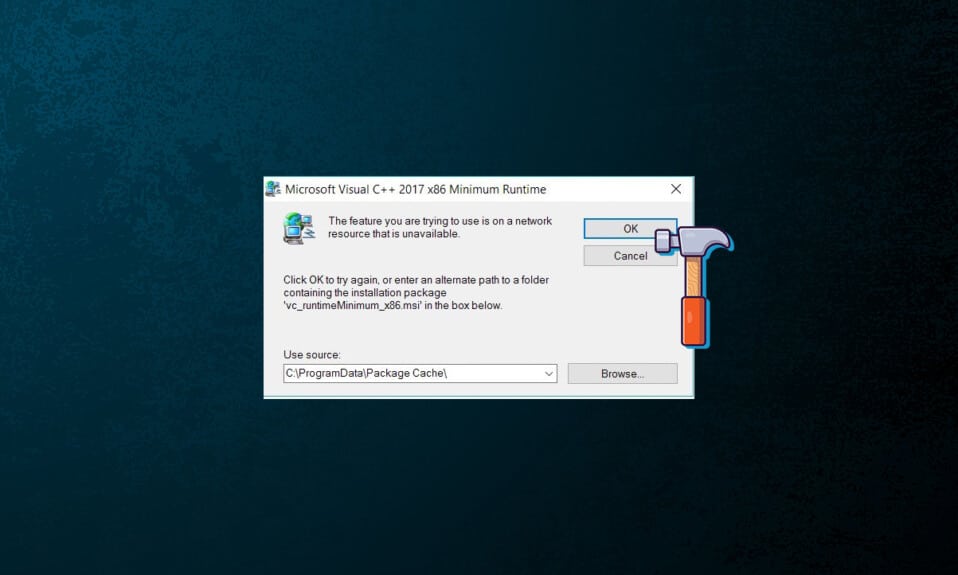
Windowsにソフトウェアをインストールまたは削除すると、多くの手順が発生しますが、その大部分はグラフィカルユーザーインターフェイス(user interface)には表示されません。残念ながら、OSと基盤となるソフトウェアの複雑さ(software complexity)のために、状況がうまくいかない場合があります。多くのユーザーは、 Windowsオペレーティングシステム(Windows Operating System)の任意のバージョンでプログラムをインストールまたは削除しようとすると、このエラー通知(error notice)を受け取ります。ユーザーは、[OK]をクリック(click OK)してインストールを完了するか、エラー通知(error notification)で指定されたパッケージフォルダー(package folder)への代替パスを提供して(offer an alternate path)、使用しようとしている機能が利用できないネットワークリソース上にあること(the feature you are trying to use is on a network resource that is unavailable)を修正する必要があります。エラー。インストールまたはアンインストールの手順はその時点を超えることができないため、ウィザードを閉じる(close the wizard)可能性があります。この記事では、使用しようとしている機能が利用できないネットワークリソース上にあるという(the feature you are trying to use is on a network resource that is unavailable)エラーを修正する方法について説明します。

使用しようとしている機能が、Windows10では利用できないネットワークリソース上にある問題を修正する(Fix The Feature You Are Trying to Use is on a Network Resource That is Unavailable on Windows 10)
エラーメッセージ(error message)は、パッケージがプロセスで使用できない機能にアクセス(access functionality)しようとしていることを示しています。ただし、問題の原因を特定するのは必ずしも簡単ではありません。アクセスできないネットワークリソース(network resource)上にあるために利用しようとしている機能で、多くの原因がこの問題を引き起こす可能性があります。これは次のようになります。
- (Windows Installer service)明らかな理由もなく、Windowsインストーラサービスを開始できません。
- (Inaccurate)インストールまたは削除しようとしているソフトウェアに関連する 不正確またはその他の方法で読み取れないレジストリデータ。
予備的なトラブルシューティング(Preliminary Troubleshooting)
- この問題は、影響を受けるプログラムのインストールまたは削除を試みるために使用しているインストールパッケージまたはインストーラーの欠陥が原因である可能性があります。(defective installation package )これを解決するには、インストールパッケージを別の場所に保存して、(save the installation package elsewhere)再試行してください。
- 多くのパッケージが利用可能な場合は、システムプロパティを調べて、 Windowsシステムで(Windows system)動作する互換性のあるバージョン(run a compatible version)を実行します。ほとんどのアプリは32ビットと64ビットのインストールパッケージを提供しているため、CPU(CPUs)ごとに複数のバージョンが用意されています。したがって、インストールパッケージ(installation package)をダウンロードする前にシステムのプロパティを確認してから、(verify your system properties)コンピュータの仕様(computer specs)に従ってダウンロードしてください。
方法1:プログラムのインストールとアンインストールのトラブルシューティングを実行する(Run Program Install and Uninstall Troubleshooter)
Windowsインストーラ(Windows Installer troubleshooter)のトラブルシューティングスイートは、アプリケーションのインストールまたはアンインストールを妨げている問題を自動的に検索して解決しようとします。このトラブルシューティングツールを使用するには、次の手順を実行し、使用(troubleshooter and fix) しようとしている機能が利用できないネットワークリソース上にあるという(the feature you are trying to use is on a network resource that is unavailable)エラーを修正します。
1.Microsoft プログラムのインストールとアンインストールのトラブルシューティングを(Microsoft Program Install and Uninstall Troubleshooter)ダウンロードして起動(Download & launch) し ます。
2.ここで、[次へ(Next)]をクリックし て、問題を検出できるようにします。

3.次の質問が表示されます 。プログラムのインストールまたはアンインストールに問題がありますか?(Are you having a problem installing or uninstalling a program?)[インストール(Installing)またはアンインストール](Uninstalling)をクリックし、画面の指示に従ってトラブルシューティングを行います。

また読む:(Also Read:) 修正Windowsはこのネットワークの(Fix Windows)プロキシ(Proxy)設定を自動的に検出できませんでした
方法2:Windowsインストーラサービスを有効にする(Enable Windows Installer Service)
(Windows Installer service)Windowsソフトウェアのインストールとアンインストールには、 (Windows software installation and uninstallation)Windowsインストーラサービスが必要です。理想的には常に実行されている必要があります。ただし、バグが原因で停止することがあります。Windowsインストーラサービス(Windows Installer service)がマシンで動作していない場合、インストールやアンインストールが失敗する可能性があります。使用しようとしている機能を修正する方法がわからない場合は、使用できないネットワークリソース上にあり( the feature you are trying to use is on a network resource that is unavailable)、Windowsインストーラサービス(Windows Installer service)が最初に稼働していることを確認してください。
1. [実行]ダイアログを起動するには(Run)、Windows + R keys 実行(Run )]ダイアログボックスを開きます。
2.ここで、services.mscと入力し、[ (services.msc)OK ]をクリックして[サービス(Services)]ウィンドウを起動します。

3.図のようにWindowsインストーラー(Windows Installer)を右クリックした後、 [プロパティ(Properties)]をクリックします。
![Windowsインストーラを右クリックした後、[プロパティ]をクリックします](https://lh3.googleusercontent.com/-mC4eMT8vexQ/YjcvionxGZI/AAAAAAAAr8Q/kQflmbx2zFEpdJhVqnqz5Zfp4Wp9hn3XQCEwYBhgLKuoDABHVOhwCXdzMJo7Wy553Aab3IZfOcw-mLQTdmC4hM2tdUzSWs4kfq4JkoKacm2dcmiXk_lz8R0wls265Moyy3wuNaVsnq-WRgFjO_g6jIIA0z4UcLfbp5OSpexjAMt1MPlFLsqd11iAcc2q3-vnx2pbUltMYmtCvDHn8913LB0YagLYUztW6LL99jHPxoNDfJV-VRQw1VU6BzKNgZigC1RnuEe_Z1OKbhBf5_Os7MrqGIJN8PSviPXrUAxQVJPkJV0J9TYOsa0KL5Y5KDXH5I0JOltaY5xDdlJq0pSEUYuMc34yqT9IZHXVxomR9MPmvM0KXWAOVQMvqqCuV0YaEOlvZakcX5oQ_f7-rpZXL2VMObbH-GM4TiplrfKmfFxHplCqA6PaiKPNwpIKRY6yejrQRKB7wrgbFZz6rLPDaNHbT2uVjnNMrdL5H-gWEn3XTzoL1Qn51kZCcfLC5L1qmSoK0uQK7ZDR3eT3dAaqQHSI0aPeKW3GcnREgQYRdljNChhFutZpWHKZvIzbesmhsvphyR609wQ9kmts6IC_BuC_O7TMsj35HzoCsCP9QlXujZLExO7mrwLuBQjCqqtuxizkyA9_9mgzkeDk8xyBwzVKh8C4GTmKyzd-LbNX_CUazBZpV4bWInTWPlDCGoN2RBg/s0/JX7zx7e_-IoNPuYUWIPlzrEHPAI.png)
4. [自動]を選択するには、[(Automatic)スタートアップの種類(Startup type)]ドロップダウンメニューを開いて選択します。
5. [サービス]ステータスに[(Service status)停止(Stopped.)]と表示されている場合は、 [開始]をクリックします。(Start)
![サービスステータスが停止している場合は、[開始]をクリックします](https://lh3.googleusercontent.com/-3FEpS_S6Uhs/YjdSxFRYARI/AAAAAAAAQCc/bs1zMPt4T6Uck9KurocyHhEXj-eR8wFLgCEwYBhgLKvEDABHVOhyU0JW91iiU4HdUNyWpEBsKLTw-6rQ88JJcf3GF8lMk7uR2vURQvSrLKx3HPJ-0bFTSQRDYtFiF0xXMnzMqjkeinj0p4_6R1kO7c7YxY5qQhApZ0W4keaxtQNkUgY3tkRT5-ypFY9VCwWOdWlQjQXqnqqmUhUOHojDHDyRxOdzXgn83uL9cUhyZQAyqoLNXwTuyPI3w7jMVLY_X3G_jMusEXoZHkAYQKZqBgUhPxBxFlPwhH-2DdZDXsVjKZqfavx4quKoI8Dn5vbKBw1fBP2LP-TMONu3R7eOkf34NH9fhPJJ8dtB0a9Nr9Lbun4wsDt2UkPoVWdXK-T5WEyqL8jtJIZzuNmeYS32rgbNJxt2MkVJe0ECNAjwjXY1oCKwCAja-lwWv2MG2WdS5jNcBqq8uNpsf5TXfjQaewupijbNsp_viGHOdMXhU68bv9CYzh3Jg897TZj113lNc9x2yiPm9ZLpb68caNxrHKk6kQvdPMHMRzJzCFsHGdrcsGW8UUQ6Ht3UrJUSKHvNnPH9C-EavJf8LBHVfter4gT7dO0uaIhreDldhomF7fI1DE1HmW7QFlecOcn2MqpmjESsYDZlEqVL_O7bu6l5iDcDGvhsDH0Fhqz9rIOYRCpkWkIV1yugxhdBnKN3LY3H2ntww_OXdkQY/s0/VnW5lcMIs-0ITdCZtA59V_bGNJY.png)
6.次に、[適用] 、[ (Apply)OK ]の順にクリックします。
![[OK]を選択してから、[適用]を選択します。 使用しようとしている機能が利用できないネットワークリソース上にある問題を修正する](https://lh3.googleusercontent.com/-k0slw-sZUcc/YjcKJ_QP02I/AAAAAAAAm3I/IdmF-yeaDUM3p_vxw8ovvd4dizF3jUdWQCEwYBhgLKuoDABHVOhz5DZ-hz5cO1PBItFuqMt-Vmf8q6HMW3ErIDpIKqiIjAdYSAk3FM5AHzJHByJ7ls2gNEmwAwFU0Ofl7XtDrldpz8Od3Xgk0E1vJj4Vjlb1vj9nKSLQ3vEyxx8CWS_pOrSgwx-a_C6rBAJXLmyBISO27kOBOVup524UvkN6du6YslurFWA0meGuI6sSMlM8REHDlcVzWZTKdf3agRkJ_O4LULbX1kdOJnkXJAEf0WDef8yqF09q5K4ltEDf35w9NWKYrfoc04zjDgLzbORLLq7BinuKlY5z2_dx11uMMcsSCJpg79IOuVfy7HqpZNHwtw-Va1KN9Z8dIISY5TsfDcorwAZtCGvvmsSd-VwceZrJDYuOOZmeJBK4TG7cF42ZjeugI7rq3Y76ZavRUVtMNjWJrhJ00z90G1JFKrEmL4RW9zBZpSo5l8mIGEpwxjqPsRMrt1R9i6ii8F_GVFwEOsU_6J6LE8SL8Jfd_oZtVwv5Tx6mqKpXstTllxBWWZdVkT0QMSpOTfTyALG4uBghJWAlDIGBuZYMmHOdWDrjlbCdOJGjS7nLJumJiVzeMGZNca53dSx2ID3UI8kB3a_Sb0TqkADaww2cVzPB484fwe7MVoGbqjzeV0EV5cznHnTsy3uPhCtQn5zCRz9yRBg/s0/6nTUz83-PqcG1VY6ZxxIolfgFok.png)
7. [サービス(Services)]ウィンドウを閉じて、PCを再起動します(restart your PC)。
また読む:(Also Read:) Windows10の(Windows 10)ネットワーク(Network)に表示されないコンピューターを修正する(Fix Computers)
方法3:問題のあるアプリ(Troubling App)のレジストリキーを削除する(Delete Registry Key of )
他のすべてが失敗した場合は、このメソッドを実装して、使用しようとしている機能が利用できないネットワークリソース上にあるという(the feature you are trying to use is on a network resource that is unavailable)エラーを修正します。
注:(Note:)Windowsレジストリ(Windows Registry)を使用する場合は、常に注意して続行する必要があります。間違ったアイテムを削除すると、システムの安定性(system stability)に大きな影響を与える可能性があるためです。
1. Windows + R keys実行(Run)]ダイアログボックスを開き ます。
2. regeditと入力し、[ (regedit)OK ]をクリックしてレジストリエディタ(Registry Editor)を起動します。

3.ユーザーアカウント制御(User Account Control)プロンプトで[はい]をクリックします。(Yes)
3.レジストリエディタのアドレスバー(address bar)から次の場所のパスに移動します。(location path)
HKEY_LOCAL_MACHINE\SOFTWARE\Classes\Installer

4.左側のペインの(left pane)Productsサブキーフォルダをダブルクリックして展開します。

5.製品(Products key)キーの下にある各サブキー(sub-keys)の内容を調べるには、レジストリエディタ(Registry Editor)の右ペインでサブキーを1つずつクリックします。
- 値データは、その(Value data)レジストリキー(registry key)が作成されたプログラムの名前を提供します。
- したがって、Productsキー(Products key)の下にある各サブキーのProductNameレジストリ文字列を調べ(Product Name)てください。
6.インストールまたは削除で問題が発生しているソフトウェア(software)のサブキーが見つかるまで探し続けます。
7.影響を受けるプログラムのサブキーを( affected program sub-key)右クリックし、以下に示すように[削除](Delete)オプションを選択します。
![それを右クリックして、[削除]を選択します。 使用しようとしている機能が利用できないネットワークリソース上にある問題を修正する](https://lh3.googleusercontent.com/-xCnkiqeVXLU/Yjc_awkml5I/AAAAAAAAuxc/Uy2bkQnHoqkfDfmg51q6GsJF1Vt298CggCEwYBhgLKu8DABHVOhxcrfjNL0kpApMdsYcrhR6ibP9yFPgid8tif1XJf590Y_S6I5KKOmSt3l5FGY4xSNyvZdonIyhAy17tqtmX612OyJ04O3L0FlnNcNc0C54eOcYAIPck3FI_krYDif6TAC-yzKxFLqijseiFajZsn5zZb5ikZDEoD98WADPb77Q8xJjOH9YzrQe3CB3fICtjnubLwJfl_5qf96x98EvSIMovAxNksn1luuo0L_dnicCPkBgBf5wN0-gtGg1mLEXM8O7RQ9uZx49lRm7ceAFzzMt_6Cq2w-eXXuubN_kNKoT7juKeFa2-L0zW6YGXdHX_H-uPut3z-kosp-leDwO3y29zBsAOH0aOENAJ-JGeAnRJ7TKv4t2I6l2cfc-lF9kRTKX6aYwsM79CQqNoNt61sae4bD0zEcPXA9px0izvU6TWFBY_0eJV8U_jRs_hFuQGd3mv42XGA9AF9USp0pq4reDvfzEUbUScBDJxV2FH0gc74fjQOnfl4a2FntrUFG4TIrLZdM1piJaWyZ1PgX8v43nHC1Hi9uMmXsWiYFo5NX1MHFRWVJnhLyCAzaIwxq_hg3o27aMIgAeS-fQ5cwlLgvZliezsqr04t33qG12AvR8NX8glkuNvFAGVed6Q_NgxRGKhvGXPVRSd4G8WMJ-g3ZEG/s0/q1xjgHsSnL4oTbM06Hb87jZAnKo.png)
8.アクションを確認するには、次のプロンプトで[はい]をクリックします。(Yes)
![[はい]をクリックします](https://lh3.googleusercontent.com/-xDOF65O9VUU/YjdUqpD5HgI/AAAAAAAAxQU/s2xaDVXFeeg5Tps3RgcXr7NKWIQMNn0pACEwYBhgLKuoDABHVOhyA7Kl1nmuuE8YbfjpS9M3y-4uTVj7wwni_pQolcgJ95qTiO-uLPhHKnju5WtDUoCrh2GRhIuYn7H3A46WuR-NxwSiz3saC40lwEhLnEYSN1u049dY0D67l2CYyjg9Y07wRfnE24PF602JMWQ1tdO-7rwnXCbH-aen2ea7CQo1ODnAY1BCnUqtOf3xImHqFiNG3S8Q2NwO2TMd0tE1PbEUe3d5YJbd5HYjzbMmBiGMhVyvwZzVxKv1vF6EyEneYOXYpGLPPH2NpymJra9dKyL2eURnGuZzKwpReiu5BpQLzp-hh87uSJSlyCQ7ayU5pcMdJssGrsEJh5C-WsErMEJ0tE_FqLyDYX9EQ_MunDF7n3WJGQfXpQv5pjBA8MziUg9apzX0jdHDVVZJig8mgsk-81NqKeyDpZur2nn6PNvOlsduvCBq6Pgr51EQrrqOG5FNe5uiW36h5-u_yykFWzomxUoJ5SZkrxNrRvDqgntZvuPVxqE97MLOzC2UMF7kEWnA8HOkgWS4DRgY5vw2HYe0vwyFUDZbgDKOdbw0wn573JdoDAEeF7eTzjYqswz6pOpZDT0yyKKczaWxJPtWMgZ6yH18L_euilSbnLknCwvQX6JL3-DCrNUOD7sWAloZMYvFekGONPDCe4d2RBg/s0/TK78bjcd3Z7SM3wi_mdd1WyFTnc.png)
9.レジストリエディタ(Registry Editor)を閉じて、システムを再起動します。
10.マシンの起動時に、影響を受けるprogram installation/uninstallationインストーラーパッケージを実行します。(installer package)
よくある質問(FAQ)(Frequently Asked Question (FAQ))
Q1。ネットワークリソースがあるとはどういう意味ですか?(Q1. What does it mean to have a Network Resource?)
回答 (Ans. )ネットワークリソース(network resource)とは、ローカルネットワーク経由(accessible over Local Network)でアクセスでき、別のPCまたはユーザーがアクセスできるデバイス、フォルダー、またはコンピューターのことです。ネットワーク仮想化(Network virtualization)は、ネットワークリソースを適切に管理するためにビジネスで使用されます。
おすすめされた:(Recommended:)
- Steamコンソールを開く方法
- (Fix)Windows10Netwtw04.sysブルースクリーンエラー(Netwtw04.sys Blue Screen Error)を修正
- エラー1500を修正(Fix error 1500)別のインストールが進行中です
- C:windowssystem32configsystemprofileDesktopが使用できません:修正済み
この情報がお役に立てば幸いです。また(information helpful)、使用しようとしている機能がWindows 10で利用できないエラーであるネットワークリソース上にある場合に、問題(the issue when the feature you are trying to use is on a network resource that is unavailable error on Windows 10)を修正できたことを願っています。どのアプローチが効果的だったか教えてください。(Please)下のスペースに質問やコメントを残してください。(Please)
Related posts
Windows 10でPinch Zoom Featureを無効にします
Device ManagerのFix Network Adapter Error Code 31
Defer Feature and Quality Updates Windows 10
Fix Unable Network Adapter Error Code 28をインストールするには
Setup Network Files Windows 10での共有方法
Windows11でWiFiネットワーク名を非表示にする方法
Windows10でWiFiネットワークが表示されない問題を修正
Windows Resource Protection破損したファイルを見つけましたが、それらの一部を修正できませんでした
YouTubeネットワーク管理者で制限付きモードをオフにする方法
Fix Windows device or resourceと通信できません
Fix Windows 10 Taskbar非表示ではありません
WGET for Windows 10をダウンロード、インストール、および使用する方法
Windows10の別のアプリで使用中のカメラを修正する
Network Adapter Driver Issues、何をすべきか?
Windowsがネットワークアダプタのドライバを見つけることができませんでした[解決済み]
Windows8.1で使用するデータタイルの量を設定する方法
Windows10でネットワーク設定をリセットする方法
Windows10でネットワーク検出をオンにする方法
Windows 10でFull System Image Backupを作成する[究極のガイド]
Windows 10でShared Experiences Featureを有効または無効にします
